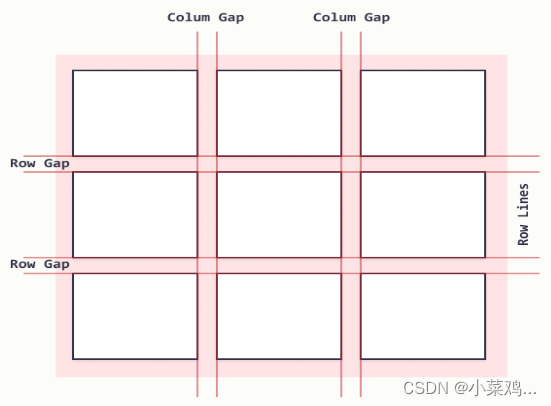网格布局(Grid)是最强大的 CSS 布局方案。
它将网页划分成一个个网格,可以任意组合不同的网格,做出各种各样的布局。以前,只能通过复杂的 CSS 框架达到的效果,现在浏览器内置了。
Grid 布局与 Flex 布局有一定的相似性,都可以指定容器内部多个项目的位置。但是,它们也存在重大区别。
Flex 布局是轴线布局,只能指定"项目"针对轴线的位置,可以看作是一维布局。Grid 布局则是将容器划分成"行"和"列",产生单元格,然后指定"项目所在"的单元格,可以看作是二维布局,意味着可以同时处理行和列。Grid 布局远比 Flex 布局强大。
注意:设为网格布局以后,容器子元素(项目)的float、display: inline-block、display: table-cell、vertical-align和column-*等设置都将失效。
css网格布局模块(css Grid Layout Module)提供了带有行和列的基于网格的布局系统,它使网页设计变得更加容易,而无需使用浮动和定位。
所有现代浏览器均支持网格属性
网格元素
网格布局由一个父元素或者多个子元素构成
实例:
<div class="grid-container"> <div class="grid-item">1</div> <div class="grid-item">2</div> <div class="grid-item">3</div> <div class="grid-item">4</div> <div class="grid-item">5</div> <div class="grid-item">6</div> <div class="grid-item">7</div> <div class="grid-item">8</div> <div class="grid-item">9</div> </div> 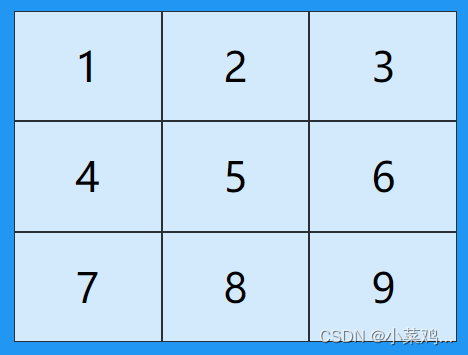
网格布局必须有一个display属性设置为grid或inline-grid的父元素。
网格容器的直接子元素自动成为网格项目。
网格列(Grid Columns)
网格项的垂直线被称为列。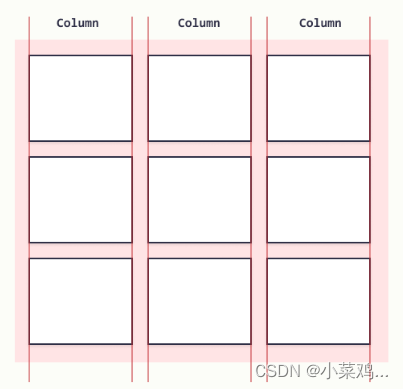
网格行(Grid Rows)
网格项的水平线被称为行。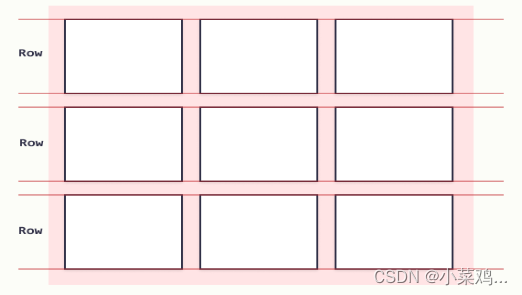
列 之间的线称为列线(column lines)
行之间的线称为行线(row lines)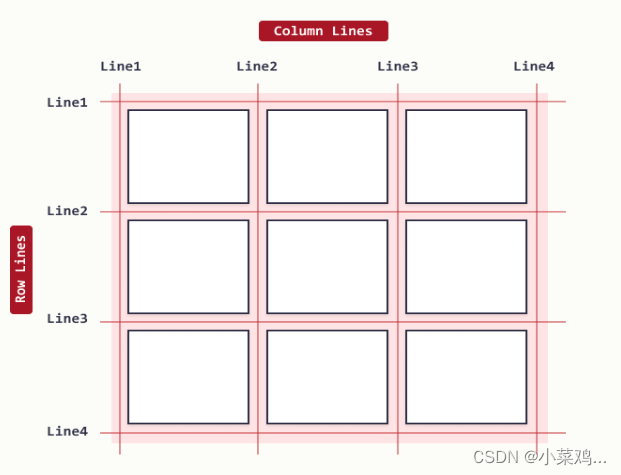
实例
把网格项目放在列线1,并在列线3结束它。
.item1 { grid-column-start: 1; grid-column-end: 3; } 
把网格项目放在行线1,并在行线3结束它
.item1 { grid-row-start: 1; grid-row-end: 3; } 
网格间隙(Grid Gaps)
每行/列之间的间隔称为间隙。可以通过以下属性之一来调整间隙大小。
grid-column-grap属性设置列之间的间隙
grid-column-gap: 50px;
grip-row-gap设置行之间的间隙grip-gap是grip-column-grip和grip-column-grip属性的简写属性。grip-gap属性还可用于将行间隙和列间隙设置为一个值。
.grid-container {
display: grid;
grid-gap: 50px;
}
CSS网格容器
网格容器的直接子元素将自动成为网格项目。
如果需要使用HTML元素充当网格容器,您必须把display属性设置为grip或者inline-grip。网格容器由防止在列和行内的网格项目组成。
grip-template-columns属性定义每个列的宽度
注意:如果在 4 列网格中有 4 个以上的项目,则网格会自动添加新行并将这些项目放入其中。
grid-template-columns 属性还可以用于指定列的尺寸(宽度)。
实例
设置这四列的尺寸:
.grid-container { display: grid; grid-template-columns: 80px 200px auto 40px; } 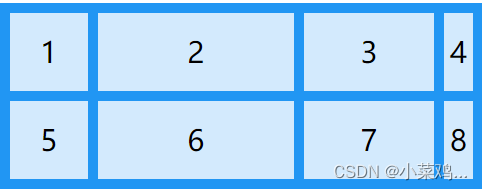
.grid-container { display: grid; grid-template-rows: 80px 200px; } 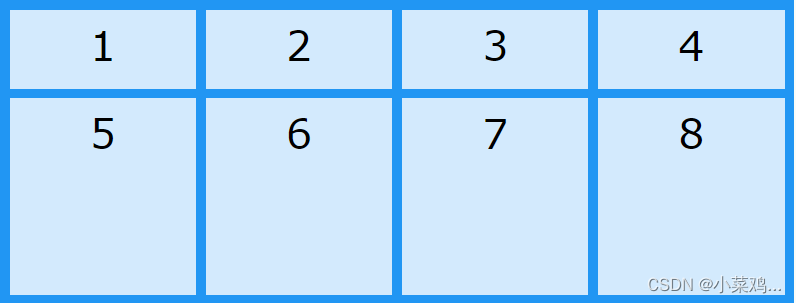
`注意:网格的总宽度必须小于容器的宽度,这样justify-content属性才能效。
实例
<!DOCTYPE html> <html> <head> <style> .grid-container { display: grid; justify-content: center; grid-template-columns: 50px 50px 50px; /* 制作小于容器的网格 */ grid-gap: 10px; background-color: #2196F3; padding: 10px; } .grid-container > div { background-color: rgba(255, 255, 255, 0.8); text-align: center; padding: 20px 0; font-size: 30px; } </style> </head> <body> <h1>justify-content 属性</h1> <p>请使用 <em>justify-content</em> 属性在容器内对齐网格。</p> <p>值 "center" 会在容器中间对齐网格:</p> <div class="grid-container"> <div>1</div> <div>2</div> <div>3</div> <div>4</div> <div>5</div> <div>6</div> </div> </body> </html> //justify-content: space-evenly|space-around|space-between|center|start|end; // justify-content属性在容器内对齐网络。space-evenly会在列之间以及列周围流出相等的空间。 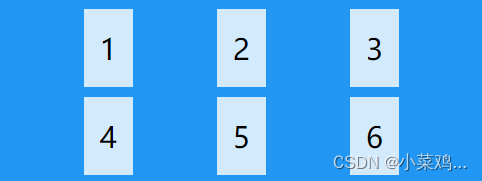
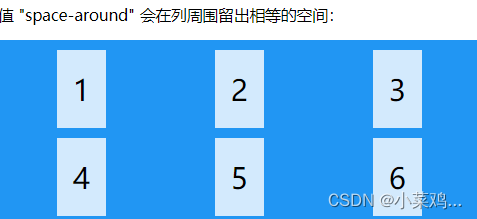
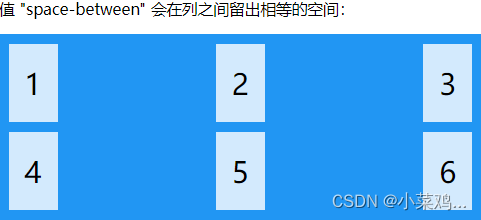
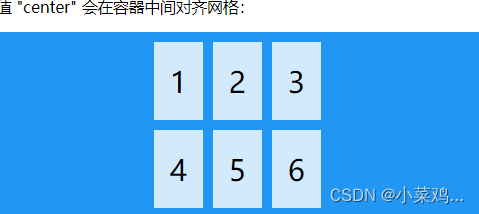
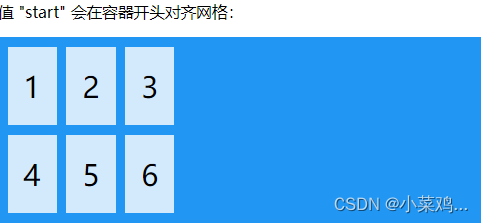

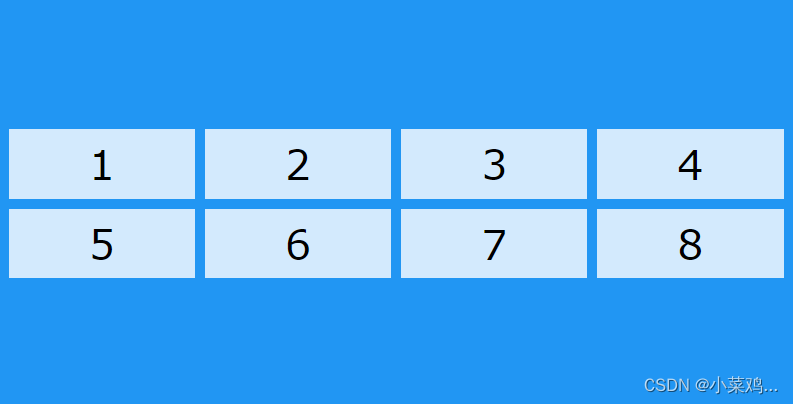
注意:网格的总高度必须小于容器的高度,这样align-content属性才能生效。
<!DOCTYPE html> <html> <head> <style> .grid-container { display: grid; height: 400px; align-content: center; grid-template-columns: auto auto auto; grid-gap: 10px; background-color: #2196F3; padding: 10px; } .grid-container > div { background-color: rgba(255, 255, 255, 0.8); text-align: center; padding: 20px 0; font-size: 30px; } </style> </head> <body> <h1>align-content 属性</h1> <p>请使用 <em>align-content</em> 属性垂直对齐容器内的网格。</p> <p>值 "center" 会对齐容器中间的行:</p> <div class="grid-container"> <div>1</div> <div>2</div> <div>3</div> <div>4</div> <div>5</div> <div>6</div> </div> </body> </html> //align-content:center|space-evently|space-around|space-between|start|end; 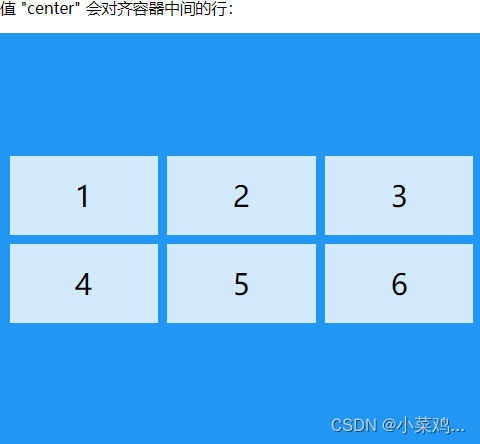
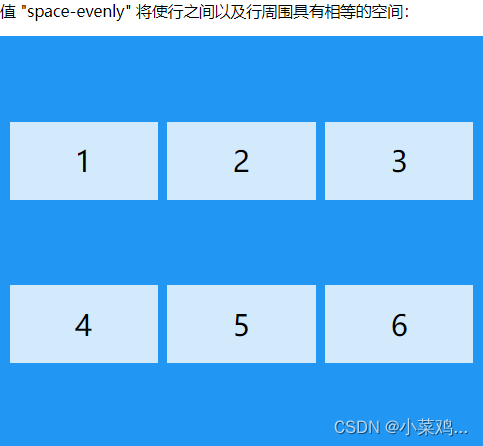
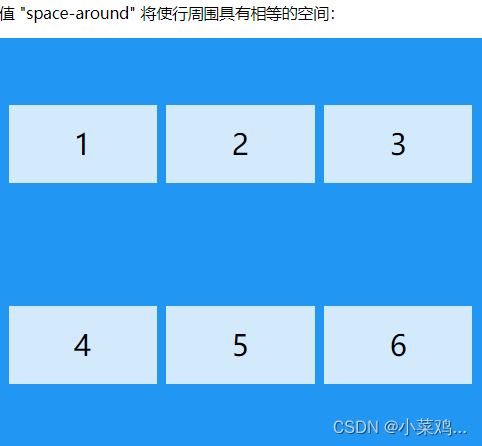
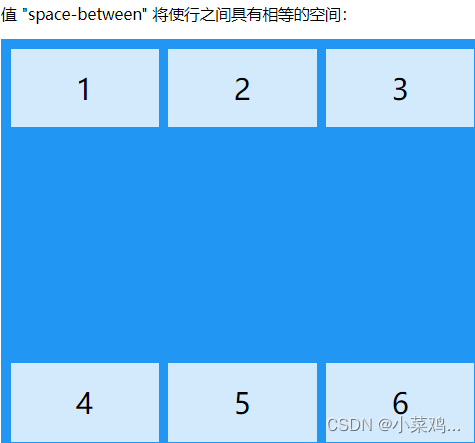
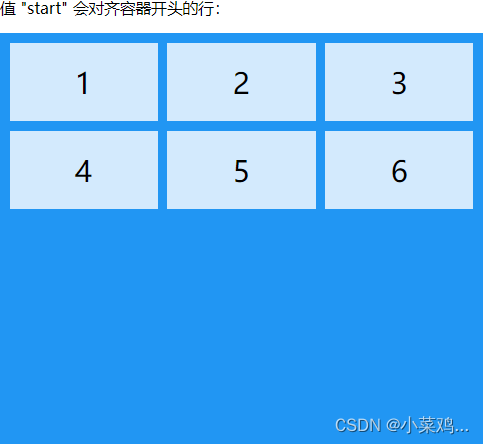
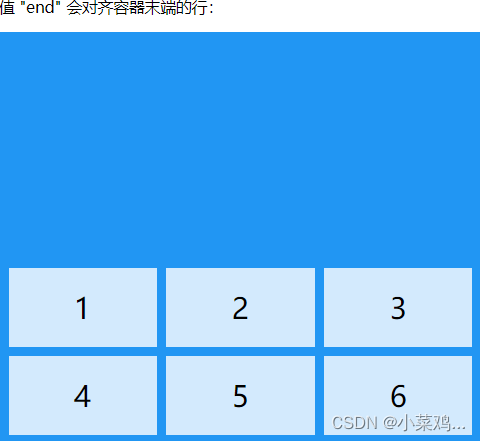
CSS网格项目
子元素(项目)
网格容器包含网格项目,默认情况下,容器在每一行的每一列都有一个网格项目,但是可以设置网格项目的样式,让他们跨越多个行或列。
可以定义项目的开始位置以及结束位置。
grid-column属性是grip-column-start和grid-column-end属性的简写属性
如需放置某个项目,可以引用行号或者使用关键字“span”来定义该项目将跨越多少列。
实例:
<!DOCTYPE html> <html> <head> <style> .grid-container { display: grid; grid-template-columns: auto auto auto auto auto auto; grid-gap: 10px; background-color: #2196F3; padding: 10px; } .grid-container > div { background-color: rgba(255, 255, 255, 0.8); text-align: center; padding: 20px 0; font-size: 30px; } .item1 { grid-column: 1 / 5; } </style> </head> <body> <h1>grid-column 属性:</h1> <p>请使用 <em>grid-column</em> 属性规定在何处放置项目。</p> <p>Item1 将在 column 1 开始,并在 column 5 之间结束:</p> <div class="grid-container"> <div class="item1">1</div> <div class="item2">2</div> <div class="item3">3</div> <div class="item4">4</div> <div class="item5">5</div> <div class="item6">6</div> <div class="item7">7</div> <div class="item8">8</div> <div class="item9">9</div> <div class="item10">10</div> <div class="item11">11</div> <div class="item12">12</div> <div class="item13">13</div> <div class="item14">14</div> <div class="item15">15</div> </div> </body> </html> 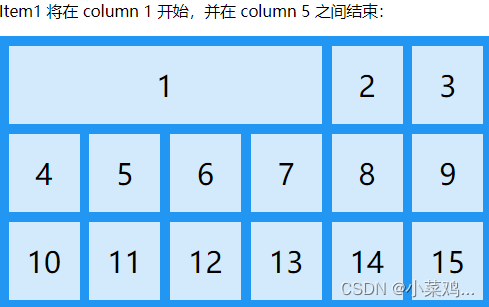
.item1 { grid-column: 1 / span 3; } 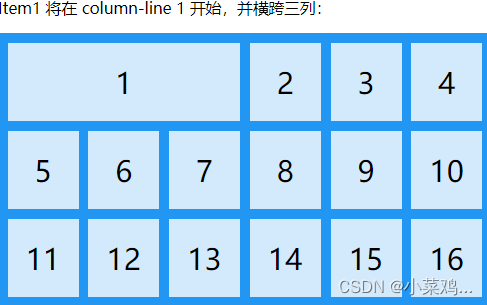
可以定义项目的开始位置以及结束位置
注释:grid-row 属性是 grid-row-start 和 grid-row-end 属性的简写属性。
如需放置项目,可以引用行号,或使用关键字 “span” 定义该项目将跨越多少行:
实例
使 “item1” 在 row-line 1 开始,在 row-line 4 结束:
.item1 { grid-row: 1 / 4; } 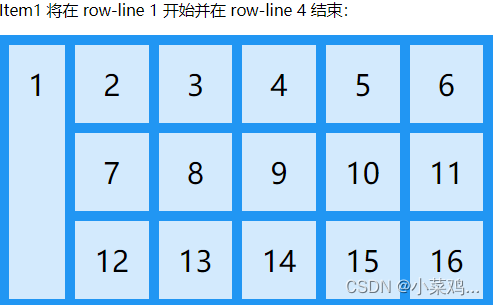
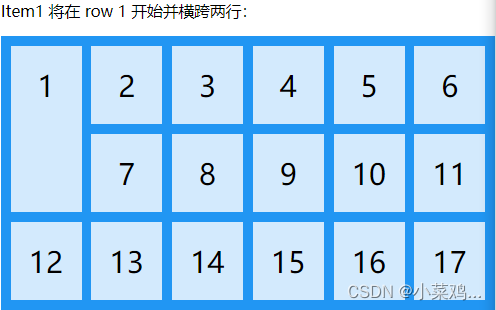
grid-area属性可以用作grid-row-start、grid-column-start、grid-row-end、grid-column-end属性的简写属性。
实例:
<!DOCTYPE html> <html> <head> <style> .grid-container { display: grid; grid-template-columns: auto auto auto auto auto auto; grid-gap: 10px; background-color: #2196F3; padding: 10px; } .grid-container > div { background-color: rgba(255, 255, 255, 0.8); text-align: center; padding: 20px 0; font-size: 30px; } .item8 { grid-area: 1 / 2 / 5 / 6; } </style> </head> <body> <h1>grid-area 属性</h1> <p>您可以使用 <em>grid-area</em> 属性来规定在何处放置项目。</p> <p>语法是:</p> <p>grid-row-start / grid-column-start / grid-row-end / grid-column-end.</p> <p>Item8 将在 row-line 1 和 column-line 2 开始,并在 row-line 5 column-line 6 结束:</p> <div class="grid-container"> <div class="item1">1</div> <div class="item2">2</div> <div class="item3">3</div> <div class="item4">4</div> <div class="item5">5</div> <div class="item6">6</div> <div class="item7">7</div> <div class="item8">8</div> <div class="item9">9</div> <div class="item10">10</div> <div class="item11">11</div> <div class="item12">12</div> <div class="item13">13</div> <div class="item14">14</div> <div class="item15">15</div> </div> </body> </html> 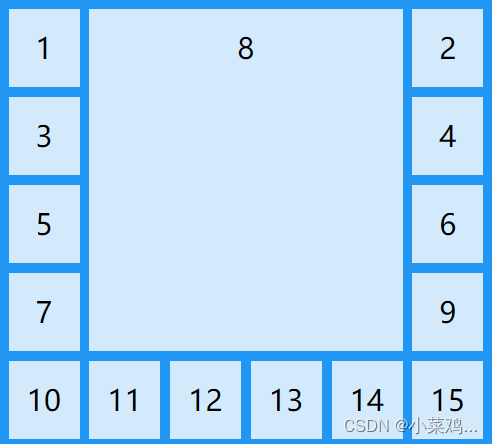
命名网格项
grid-area属性也可用于为网格项目分配名称。
可以通过网格容器的grid-template-areas属性来引用命名的网格项目。
<!DOCTYPE html> <html> <head> <style> .item1 { grid-area: myArea; } .grid-container { display: grid; grid-template-areas: 'myArea myArea myArea myArea myArea'; grid-gap: 10px; background-color: #2196F3; padding: 10px; } .grid-container > div { background-color: rgba(255, 255, 255, 0.8); text-align: center; padding: 20px 0; font-size: 30px; } </style> </head> <body> <h1>grid-area 属性</h1> <p>您可使用 <em>grid-area</em> 属性来命名网格项目。</p> <p>通过在网格容器上使用 <em>grid-template-areas</em>属性,您可以在设置网格布局时引用该名称。</p> <p>Item1 的名为 "myArea",并会占据全部五列:</p> <div class="grid-container"> <div class="item1">1</div> <div class="item2">2</div> <div class="item3">3</div> <div class="item4">4</div> <div class="item5">5</div> <div class="item6">6</div> </div> </body> </html> //注意是空格分隔 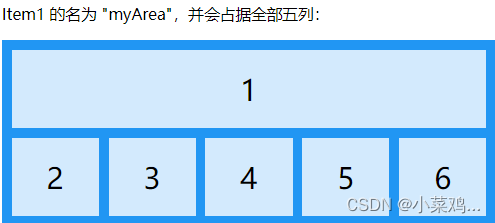
实例
让 “myArea” 跨越五列网格布局中的两列(句号代表没有名称的项目):
.item1 { grid-area: myArea; } .grid-container { grid-template-areas: 'myArea myArea . . .'; } //句号表示没有名称的网格项目 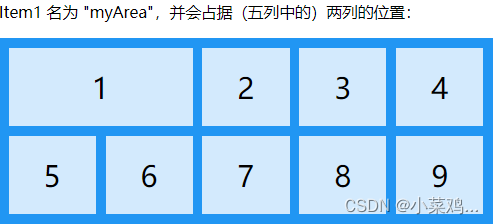
实例
需要定义两行的情况,在另一组撇号内定义第二行的列。
使 “item1” 跨越两列和两行:
.grid-container { grid-template-areas: 'myArea myArea . . .' 'myArea myArea . . .'; } 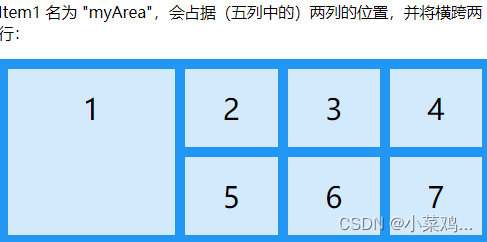
实例:命名所有项目,并制作一张随时可用的网页模板
<!DOCTYPE html> <html> <head> <style> .item1 { grid-area: header; } .item2 { grid-area: menu; } .item3 { grid-area: main; } .item4 { grid-area: right; } .item5 { grid-area: footer; } .grid-container { display: grid; grid-template-areas: 'header header header header header header' 'menu main main main right right' 'menu footer footer footer footer footer'; grid-gap: 10px; background-color: #2196F3; padding: 10px; } .grid-container > div { background-color: rgba(255, 255, 255, 0.8); text-align: center; padding: 20px 0; font-size: 30px; } </style> </head> <body> <h1>grid-area 属性</h1> <p>您可使用 <em>grid-area</em> 属性来命名网格项目。</p> <p>通过在网格容器上使用 <em>grid-template-areas</em>属性,您可以在设置网格布局时引用该名称。</p> <p>此网格布局包含六列三行:</p> <div class="grid-container"> <div class="item1">Header</div> <div class="item2">Menu</div> <div class="item3">Main</div> <div class="item4">Right</div> <div class="item5">Footer</div> </div> </body> </html> 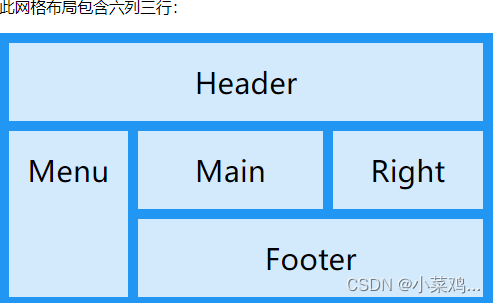
项目的顺序(这里有点弯弯绕绕)
网格布局允许我们将项目放置在我们喜欢的任意位置。HTML代码中的第一项不必显示为网格中的第一项。grid-area相当于grid-column-start/grid-row-start/grid-column-end/grid-row-end
<!DOCTYPE html> <html> <head> <style> .grid-container { display: grid; grid-template-columns: auto auto auto; grid-gap: 10px; background-color: #2196F3; padding: 10px; } .grid-container > div { background-color: rgba(255, 255, 255, 0.8); text-align: center; padding: 20px 0; font-size: 30px; } .item1 { grid-area: 1 / 3 / 2 / 4; } .item2 { grid-area: 2 / 3 / 3 / 4; } .item3 { grid-area: 1 / 1 / 2 / 2; } .item4 { grid-area: 1 / 2 / 2 / 3; } .item5 { grid-area: 2 / 1 / 3 / 2; } .item6 { grid-area: 2 / 2 / 3 / 3; } </style> </head> <body> <h1>对项目排序:</h1> <p>这些项目不必以与它们在 HTML 代码中编写的顺序相同的顺序显示。</p> <div class="grid-container"> <div class="item1">1</div> <div class="item2">2</div> <div class="item3">3</div> <div class="item4">4</div> <div class="item5">5</div> <div class="item6">6</div> </div> </body> </html> 
实例
可以通过使用媒体查询来重新排列某些屏幕尺寸的顺序:
这个实例需要将窗口调整为500像素来查看效果。
@media only screen and (max-width: 500px) { .item1 { grid-area: 1 / span 3 / 2 / 4; } .item2 { grid-area: 3 / 3 / 4 / 4; } .item3 { grid-area: 2 / 1 / 3 / 2; } .item4 { grid-area: 2 / 2 / span 2 / 3; } .item5 { grid-area: 3 / 1 / 4 / 2; } .item6 { grid-area: 2 / 3 / 3 / 4; } }